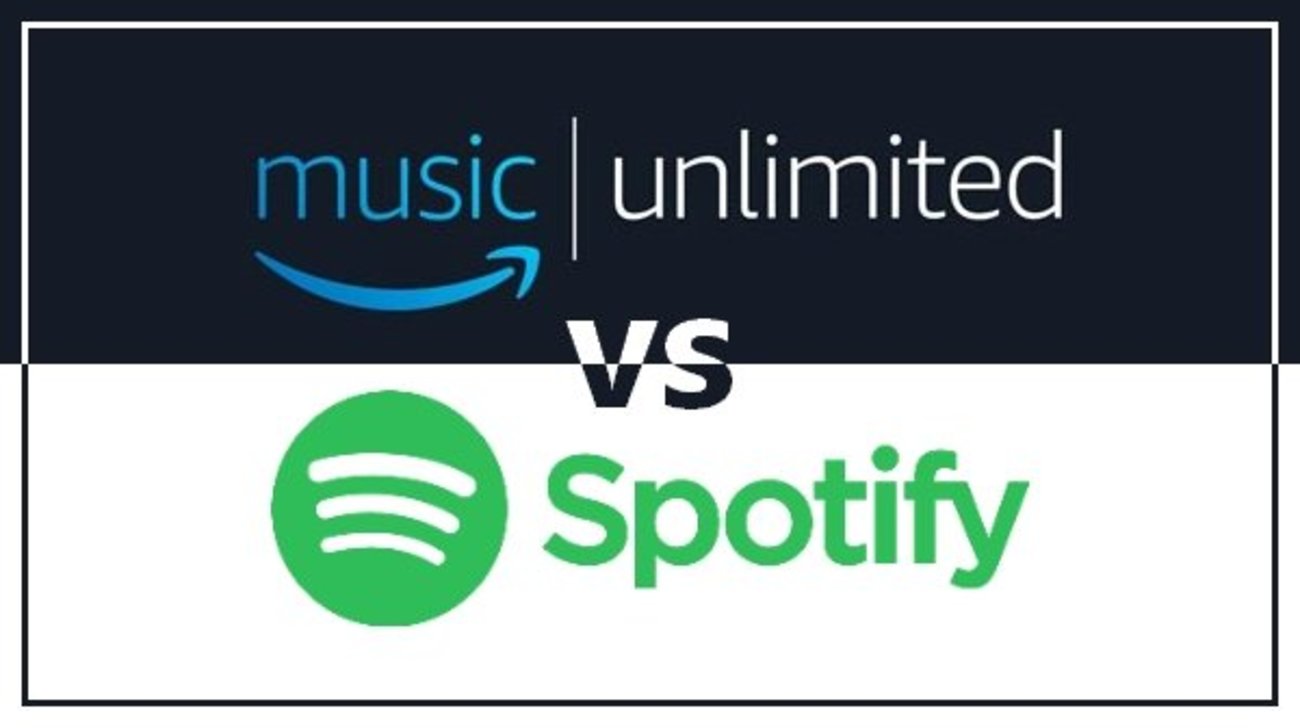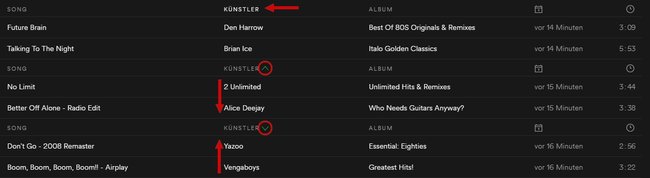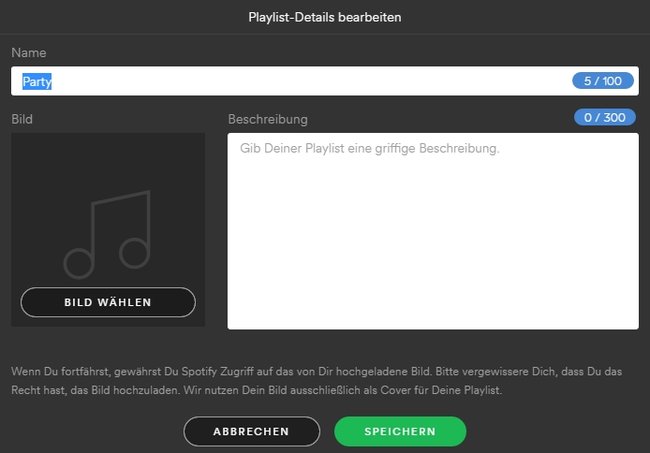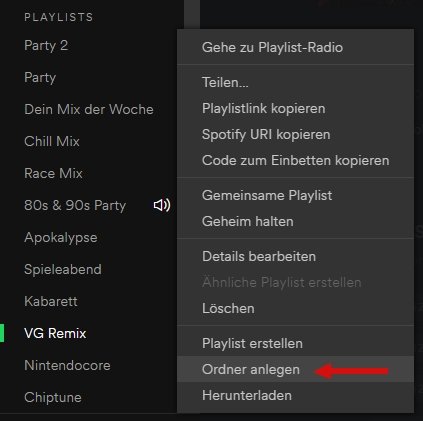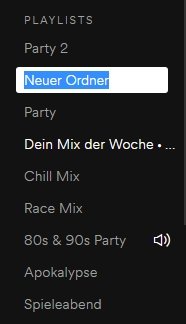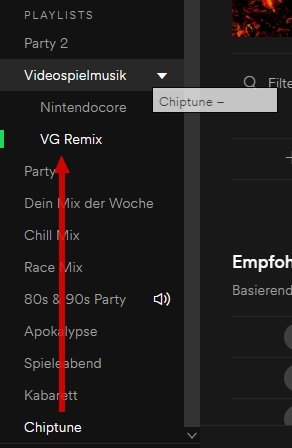Bei über 30 Millionen Songs kann man schon einmal den Überblick verlieren. Mit den Playlists habt ihr eine ideale Möglichkeit, eure Musik nach Genre, Stimmung, Anwendungszeitpunkt oder einfach Gusto zu sortieren. Über die Jahre häufen sich aber auch hier die unterschiedlichsten Playlists von einem selbst, von Freunden und von Spotify an: Mit diesem Ratgeber wollen wir euch helfen, etwas Ordnung in die Playlists zu bringen.
Video | Amazon Music Unlimited vs. Spotify
Spotify Playlists sortieren
Wenn ihr Musikstücke eines bestimmten Artisten, ausversehen eingefügte Skits oder bestimmte Lieder, die von einem anderen Nutzer hinzugefügt wurden, entfernen wollt, könnt ihr dafür die unterschiedlichen Sortierungsmethoden nutzen. Ihr könnt die Playlist nach folgenden Kategorien alphabetisch bzw. chronologisch anordnen:
- Liedtitel
- Artist/Künstler/Band
- Albumtitel
- Datum des Hinzufügens in die Playlist
- Dauer des Musikstücks
- Nutzer, der das Lied hinzugefügt hat
Um die Lieder einer Playlist nach den unterschiedlichen Kriterien anzuordnen, geht ihr wie folgt vor:
- Öffnet die entsprechende Playlist in Spotify.
- Klickt anschließend auf die jeweilige Kategorie, nach der ihr eure Playlist sortieren wollt (siehe Bild)
- Wenn ihr einmal klickt, wird die Playlist zunehmend (A→Z) angeordnet, bei einem zweiten Klickt wird sie abnehmend (Z→A) sortiert.
- Wenn ihr ein drittes Mal auf dieselbe Kategorie klickt, wird die Playlist in ihrer ursprünglichen Sortierung angezeigt.
Die normale Anordnung der Lieder könnt ihr übrigens einfach per Drag-and-Drop verändern. Wenn ihr die Playlist in einer bestimmten Reihenfolge abspielen wollt, könnt ihr ein vorhandenes Lied somit einfach anklicken (gedrückt halten) und an die entsprechende Position in der Playlist „ziehen“.
Spotify Playlists umbenennen
Wenn ihr mit der Zeit beispielsweise mehrere „Party“, „Chillen“ oder „80s Hits“-Playlisten angesammelt habt, könnt ihr diese natürlich auch thematisch etwas passender beschreiben. Um eine Playlist im nachhinein umzubenennen, geht ihr wie folgt vor:
- Macht einen Rechtsklick auf die entsprechende Playlist, welche ihr umbenennen wollt.
- Klickt anschließend auf den Punkt „Details bearbeiten“.
- Im Playlist-Menü könnt ihr nun den Namen anpassen sowie ein Cover für eure Playlist aussuchen und eine kurze Beschreibung (300 Zeichen) angeben.
- Mit einem Klick auf die Schaltlfläche „Speichern“ übernehmt ihr die Änderungen abschließend.
Spotify Playlists in Ordnern zusammenfassen
Wenn ihr mehrere thematisch zusammenpassenden Playlists habt, dieser aber nicht zu einer großen Playlist umwandeln möchtet, könnt ihr auch einen Ordner erstellen, in den ihr die verschiedenen Playlists packt. Dazu geht ihr wie folgt vor:
- Macht einen Rechtsklick in die Playlist-Auswahl.
- Wählt anschließend „Ordner anlegen“ aus.
![Spotify sortieren Ordner anlegen]()
- Gebt eurem Ordner einen zu den Playlists, die ihr darin sammeln wollt, passenden Namen.
![Spotify Ordner]()
- Zieht nun per Drag-and-Drop die entsprechenden Playlists in den Ordner.
![Spotify Beispiel-Ordner]()
Weiterführendes zum Thema:
Hat dir der Beitrag gefallen? Folge uns auf WhatsApp und Google News und verpasse keine Neuigkeit rund um Technik, Games und Entertainment.